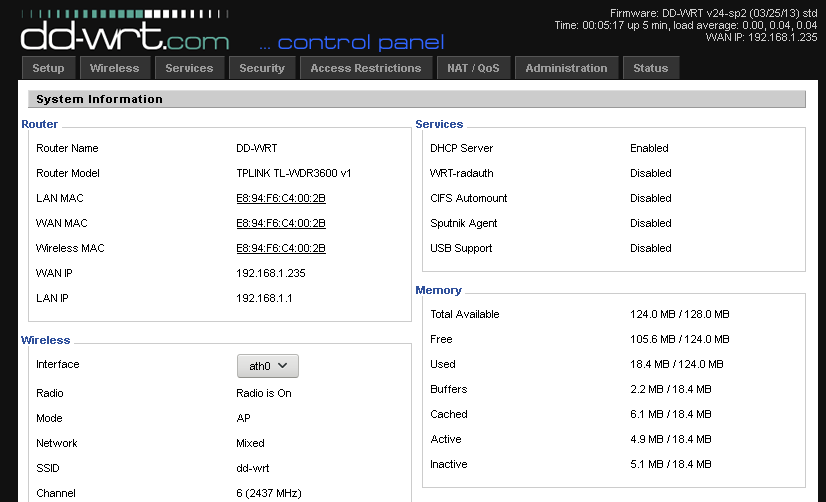DD-WRT: Jak wgrać firmware na router TP-LINK
Spis treści
OpenWRT/LEDE nie jest jedynym alternatywnym firmware, który możemy wgrać na router TP-LINK'a. Jest także projekt DD-WRT, który oferuje oprogramowanie dla większości modeli routerów tego producenta. Tak się składa, że mam router TL-WDR3600 i posiada on pełne wsparcie w DD-WRT. Postanowiłem zatem zainstalować to oprogramowanie na tym urządzeniu i opisać jak wygląda cały proces instalacyjny.
Pozyskiwanie firmware DD-WRT
Firmware możemy pozyskać ze strony samego projektu DD-WRT. Musimy tylko ustalić, czy nasz router jest wspierany. Możemy to zrobić przechodząc pod ten adres i wpisując w formularzu nazwę posiadanego przez nas routera. Możemy także przejść na wiki DD-WRT i tam poszukać naszego urządzenia. Jeśli znajduje się ono na liście wspieranych modeli i nie ma co do naszego router żadnych zastrzeżeń, to możemy czytać dalej ten artykuł bez większych obaw.
Jeśli znajdujemy się w sytuacji przed zakupem routera ale już wiemy, że będziemy na nim instalować firmware DD-WRT, to koniecznie przestudiujmy sobie te listy wspieranych urządzeń i w oparciu o nie dokonajmy zakupu odpowiedniego routera, który będzie nam działał bez problemu pod tym oprogramowaniem.
Jako, że w tym przypadku dysponuję routerem TL-WDR3600, to szukamy właśnie za nim:
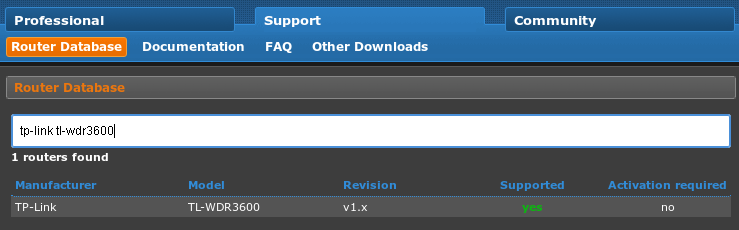
Jak widzimy, router jest w pełni wspierany przez DD-WRT (koniecznie zwróćmy uwagę na wersję sprzętu). W przypadku wszystkich wspieranych routerów TP-LINK, firmware DD-WRT można wykorzystywać bez licencji i nie potrzebujemy kupować żadnego klucza. Klikamy zatem na powyższej pozycji i po chwili powinna nam się załadować strona, z której możemy pobrać stosowny plik w celu wgrania go na router:
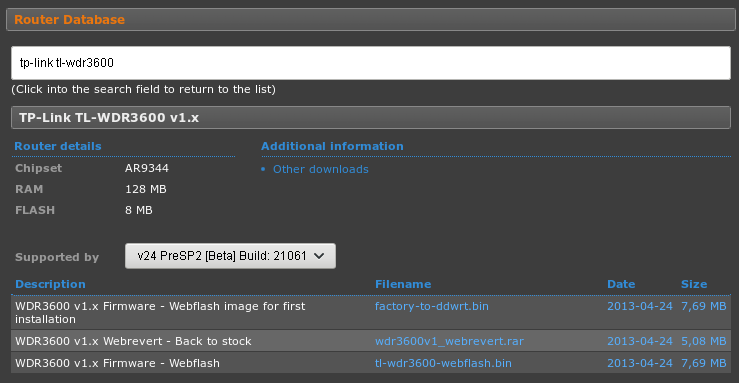
Wgranie alternatywnego firmware na router jest stosunkowo proste ale jeśli zrobimy to niepoprawnie,
np. wgramy nie ten plik co trzeba, to router może nam już się nie odpalić. Jako, że flash'ujemy
router po raz pierwszy tym oprogramowaniem, to musimy pobrać plik factory-to-ddwrt.bin .
Trzeba wyraźnie zaznaczyć, że te powyższe obrazy zawierają stabilną wersję DD-WRT. Jak możemy wywnioskować po dacie, są one nieco leciwe. Niemniej jednak, jeśli nie chcemy mieć żadnych problemów z użytkowaniem routera, to powinniśmy się zdecydować na tę wersję stabilną. W przypadku, gdy chcemy nowszą wersję firmware, to trzeba skorzystać z obrazów w wersji beta.
Różnice w obrazach DD-WRT
Jako, że na rynku jest cała masa urządzeń, które są w stanie pracować pod firmware DD-WRT, to oprogramowanie zawarte w obrazach może się różnić dość znacznie. Nie da rady przecież zmieścić tych samych aplikacji na flash'u 8 MiB i 4 MiB. Router TL-WDR3600 dysponuje flash'em 8 MiB, zatem więcej ciekawych rzeczy DD-WRT może nam zaoferować.
Na wiki DD-WRT znajduje się ciekawa rozpiska na tematficzerów, które posiadają różne wersje
obrazów. Mamy tam
informację, że oprogramowanie przeznaczone na routery posiadające podzespoły Qualcomm Atheros jest
zbliżone pod względem funkcjonalności do tego obsługującego urządzenia mające czipy Broadcom. Zatem
interesuje nas opis Broadcom K2.6 BIG , bo mamy flash 8 MiB, no i oczywiście ten router posiada
podzespoły Qualcomm Atheros'a.
Proces flash'owania
Mając już plik obrazu na dysku, łączymy się do routera za pomocą przewodu i logujemy się do panelu
webowego podając login admin oraz hasło również admin :

W panelu przechodzimy do System Tools => Firmware Upgrade i wskazujemy plik, który wcześniej pobraliśmy:
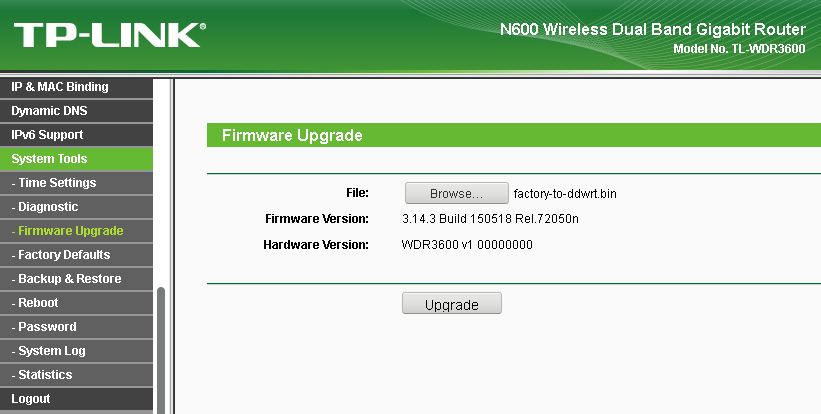
Po kliknięciu przycisku Upgrade powinien rozpocząć się proces flash'owania routera:
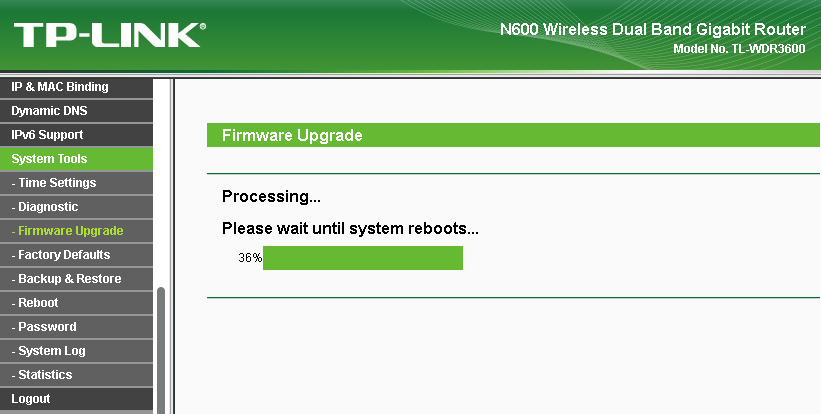
Po chwili proces powinien się zakończyć powodzeniem, a router powinien się uruchomić ponownie:
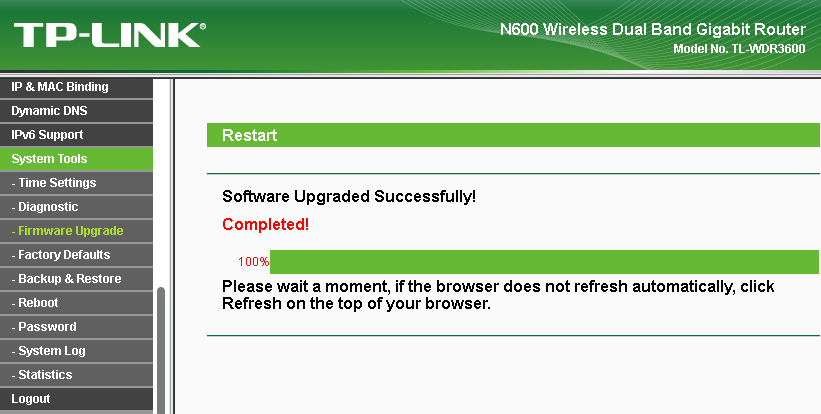
Panel administracyjny DD-WRT
Dostęp do routera możemy uzyskać z poziomu graficznego panelu webowego, który znajduje się zwykle
pod adresem http://192.168.1.1/ . Po odwiedzeniu tego adresu będziemy musieli ustawić nazwę
użytkownika i hasło do konta:
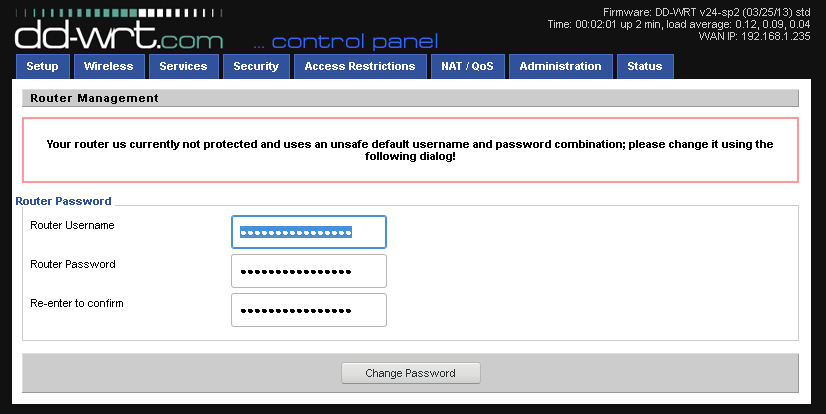
Po zmianie danych logowania, będziemy w stanie zalogować się do panelu administracyjnego skąd będziemy mogli zarządzać routerem: